Windows10总是会快速进入自动睡眠状态,怎么解决?
提问者:东方筝儿 | 浏览 次 | 提问时间:2019-03-26 | 回答数量:1
在电源和睡眠中,将屏幕和睡眠调成“从不”。也没有用,无操作一分钟后就会自动进入睡眠……
已有1条答案
小绵羊诈尸了
回答数:200 | 被采纳数:13
2019-03-26 17:02:42
Windows10的用户会遇到误操作快速自动睡眠的问题。在电源和睡眠模式下,即使将屏幕和睡眠调整成“从不”,也没有效果;
这是和系统默认开启快速启动,两分钟后不进行任何操作会进入无人参与系统睡眠超时。
那么,该如何修改,避免Windows10进入自动睡眠呢? 操作步骤1.在开始运行中输入“regedit.exe”命令,打开“注册表编辑器”
操作步骤1.在开始运行中输入“regedit.exe”命令,打开“注册表编辑器”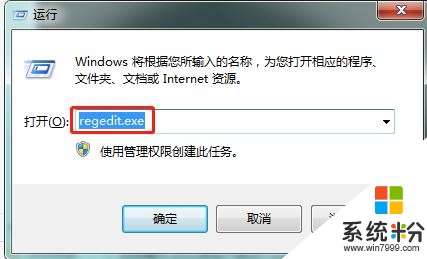 2.在注册表中找到“HKEY_LOCAL_MACHINE\SYSTEM\CurrentControlSet\Control\Power\PowerSettings\238C9FA8-0AAD-41ED-83F4-97BE242C8F20\7bc4a2f9-d8fc-4469-b07b-33eb785aaca0”
2.在注册表中找到“HKEY_LOCAL_MACHINE\SYSTEM\CurrentControlSet\Control\Power\PowerSettings\238C9FA8-0AAD-41ED-83F4-97BE242C8F20\7bc4a2f9-d8fc-4469-b07b-33eb785aaca0”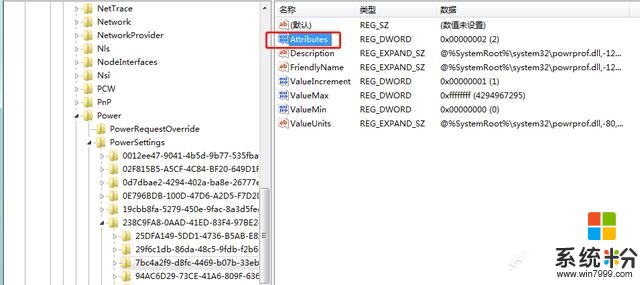 3.双击“Attributes”,并在弹出窗口,将数值修改成为“2”
3.双击“Attributes”,并在弹出窗口,将数值修改成为“2”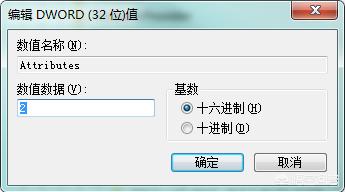 4.在控制面板中,进入电池的高级选项;在睡眠选项中会出现“无人参与系统睡眠超时”选项,将时间更改为你需要的时间即可。
4.在控制面板中,进入电池的高级选项;在睡眠选项中会出现“无人参与系统睡眠超时”选项,将时间更改为你需要的时间即可。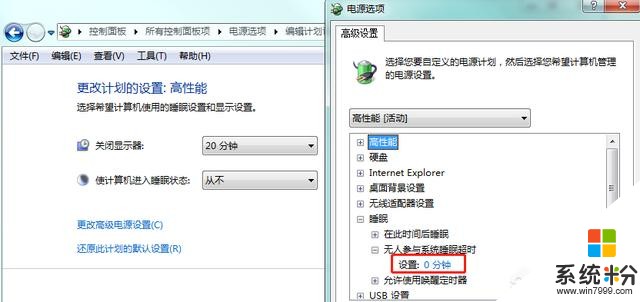 关于Windows10快速进入自动睡眠,还有那些更好的解决办法?欢迎大家留言讨论,喜欢的点点关注。
关于Windows10快速进入自动睡眠,还有那些更好的解决办法?欢迎大家留言讨论,喜欢的点点关注。
这是和系统默认开启快速启动,两分钟后不进行任何操作会进入无人参与系统睡眠超时。
那么,该如何修改,避免Windows10进入自动睡眠呢?
 操作步骤1.在开始运行中输入“regedit.exe”命令,打开“注册表编辑器”
操作步骤1.在开始运行中输入“regedit.exe”命令,打开“注册表编辑器”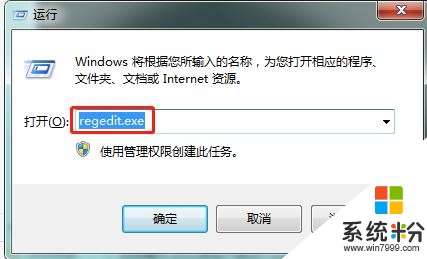 2.在注册表中找到“HKEY_LOCAL_MACHINE\SYSTEM\CurrentControlSet\Control\Power\PowerSettings\238C9FA8-0AAD-41ED-83F4-97BE242C8F20\7bc4a2f9-d8fc-4469-b07b-33eb785aaca0”
2.在注册表中找到“HKEY_LOCAL_MACHINE\SYSTEM\CurrentControlSet\Control\Power\PowerSettings\238C9FA8-0AAD-41ED-83F4-97BE242C8F20\7bc4a2f9-d8fc-4469-b07b-33eb785aaca0”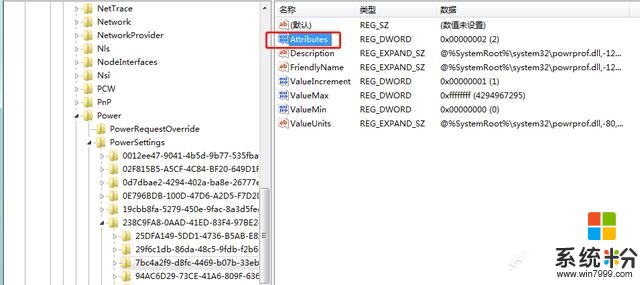 3.双击“Attributes”,并在弹出窗口,将数值修改成为“2”
3.双击“Attributes”,并在弹出窗口,将数值修改成为“2”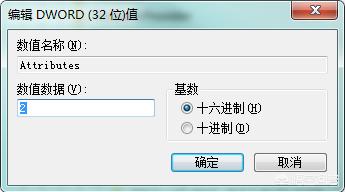 4.在控制面板中,进入电池的高级选项;在睡眠选项中会出现“无人参与系统睡眠超时”选项,将时间更改为你需要的时间即可。
4.在控制面板中,进入电池的高级选项;在睡眠选项中会出现“无人参与系统睡眠超时”选项,将时间更改为你需要的时间即可。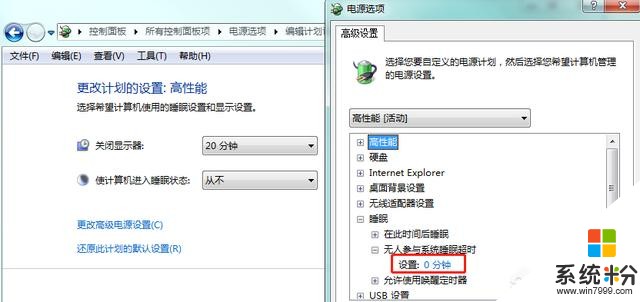 关于Windows10快速进入自动睡眠,还有那些更好的解决办法?欢迎大家留言讨论,喜欢的点点关注。
关于Windows10快速进入自动睡眠,还有那些更好的解决办法?欢迎大家留言讨论,喜欢的点点关注。赞 20
相关问题
解决方法
